Disponible con una licencia de Data Reviewer.
Cuando en una red se incluyen entidades como carreteras, powerlines, tuberías, y más, la especificación del producto puede contener requerimientos para la forma en la que estas entidades se relacionan con los puntos que las conectan. Esto se conoce como valencia. Por ejemplo, es posible que se requiera que todas las intersecciones principales tengan cuatro carreteras en un cruce o que un accesorio en T de una toma de agua tenga tres tuberías conectadas a esta.
La comprobación de Valencia le permite especificar las condiciones a validar entre las entidades de línea y punto en los datos. Se pueden definir las relaciones para una clase de entidad de punto y una de línea o para dos clases de entidad de línea. Puede indicar que un punto de la primera clase de entidad debe estar conectado a tres líneas en la segunda clase de entidad o identificar dos líneas que estén conectadas pero tienen diferentes tamaños.
Algunos escenarios para utilizar esta comprobación incluyen lo siguiente:
- Identificar los accesorios reductores que no están conectadas a dos tuberías
- Identificar los accesorios reductores que están conectados a dos tuberías con diámetros diferentes
- Identificar dos líneas adyacentes con diferentes tamaños que no están conectadas a un accesorio reductor
- Identificar dos líneas de aguas residuales adyacentes que fluyan en la misma alcantarilla
Una vez ha definido los criterios para la verificación, puede configurar las notas y la clasificación de severidad. Las notas le permiten proporcionar una descripción más específica de la entidad que se ha escrito para la tabla Revisor y se copian al campo Notas en la tabla Revisor. La clasificación de severidad le permite indicar qué importancia tienen de los resultados de la comprobación en términos de los procesos de garantía de calidad/control de calidad. Entre más bajo sea el número, mayor será la prioridad que tengan los resultados de la verificación.
- Inicie ArcMap.
- En el menú principal, haga clic en Personalizar > Barras de herramientas > Revisor de datos.
- Haga clic en la flecha de lista desplegable Seleccionar comprobación datos de la barra de herramientas Data Reviewer, haga clic en el signo más (+) situado junto a Comprobaciones avanzadas y, a continuación, haga clic en Verificación de valencia.
Aparecerá el cuadro de diálogo Propiedades de la comprobación de Valencia.
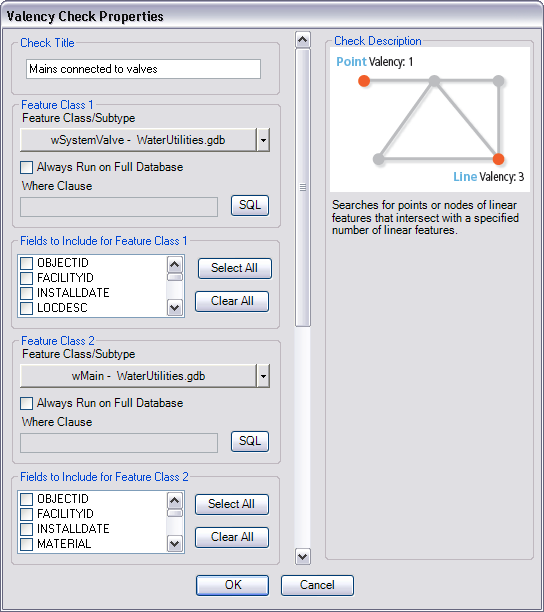
- Si es necesario, escriba un nombre único para la verificación en el cuadro de texto Título de la verificación.
- Haga clic en la flecha de lista desplegable Subtipo/clase de entidad en el área Clase de entidad 1 y elija el subtipo o clase de entidad en el que se ejecutará la comprobación.
- Si desea utilizar atributos para comprobar la valencia, active las casillas de verificación junto a los atributos que desea comparar en el área Campos a incluir en la clase de entidad 1.
- Para ejecutar la comprobación de la clase de entidad completa y guardar esta configuración, marque la casilla de verificación Siempre ejecutar la base de datos completa.
- Para ejecutar la verificación en entidades específicas de una clase de entidad, haga clic en SQL para crear una consulta SQL.
- Si es necesario, repita los pasos del 5 al 8 en el área Clase de entidad 2.
- Seleccione un método de validación para la comprobación en el área Método de validación.
- Si desea comprobar la valencia con base en el número de líneas conectadas a un punto, seleccione la opción Valencia en punto de ubicación.
- Si desea verificar puntos faltantes donde se intersecan o encuentran las líneas, seleccione la opción Valencia en ubicación de punto no existente.
- Elija una opción para definir la valencia.
Para buscar el número de líneas conectadas a un punto o número de líneas que están conectadas
Seleccione la opción Operación y continúe al paso 12.
Para utilizar atributos para buscar el número de líneas conectadas a un punto o número de líneas que están conectadas
Seleccione la opción Personalizar y continúe al paso 14.
- Para definir el número de líneas que deben estar conectadas a un punto o incluidas en un patrón, haga lo siguiente:
- Haga clic en la flecha de lista desplegable Operación y elija una opción para definir el número válido de líneas conectadas a un punto.
- Ninguna: no se designó un operador, por lo que no hay un rango o número definido de conexiones que se pueden buscar con la comprobación.
- Menor que: el número de líneas que están conectadas al punto o el número de líneas que están conectadas debe ser menor que el número especificado.
- Menor o igual que: el número de líneas que están conectadas al punto o el número de líneas que están conectadas debe ser igual o menor que el número especificado.
- Mayor que: el número de líneas que están conectadas al punto o el número de líneas que están conectadas debe ser mayor que el número especificado.
- Mayor o igual que: el número de líneas que están conectadas al punto o el número de líneas que están conectadas debe ser igual o mayor que el número especificado.
- Igual que: el número válido de líneas que se pueden conectar al punto o el número de líneas en un patrón debe coincidir con exactitud con el número especificado.
- Entre (incluyendo límites): el número válido de líneas que pueden estar conectadas al punto o el número de líneas en un patrón está entre o es igual que los valores especificados en los cuadros de texto Límite más bajo y Límite más alto.
- Entre (no incluyendo límites): el número válido de líneas que pueden estar conectadas al punto o el número de líneas en un patrón está entre los valores especificados en Límite más bajo y Límite más alto.
- No entre (incluyendo límites): el número válido de líneas que pueden estar conectadas al punto o el número de líneas en un patrón no está entre o no es igual que los valores especificados en los cuadros de texto Límite más bajo y Límite más alto.
- No Entre (no incluyendo límites): el número válido de líneas que pueden estar conectadas al punto o el número de líneas en un patrón no está entre los valores especificados en Límite más bajo y Límite más alto.
Aparece el cuadro de texto de la operación. Si ha elegido una operación con valores delimitadores, aparecen los cuadros de texto Límite más bajo y Límite más alto.
- Escriba un valor en el cuadro de texto que aparece.
- Haga clic en la flecha de lista desplegable Operación y elija una opción para definir el número válido de líneas conectadas a un punto.
- Para crear una consulta para que pueda comparar los valores de atributo, haga lo siguiente:
- Haga clic en Consulta de tabla
Aparecerá el cuadro de diálogo Seleccionar entidades utilizando una consulta.
- Cree una consulta que compare los valores de atributo antes de validar la valencia.
- Haga clic en Verificar para validar la consulta.
- Haga clic en Aceptar para cerrar el cuadro de diálogo Seleccionar entidades utilizando una consulta.
- Haga clic en Consulta de tabla
- Si desea comprobar la valencia con base en la dirección en la que se han digitalizado las entidades, haga lo siguiente:
- Active la casilla de verificación Utilizar dirección (digitalizada) del flujo.
- Haga clic en la flecha de lista desplegable junto al cuadro de diálogo Utilizar dirección (digitalizada) del flujo y seleccione una opción.
- Ambas: la comprobación busca instancias donde todas las líneas que se encuentran en un punto hayan sido digitalizadas en una dirección hacia el interior o hacia el exterior, es decir, todas las líneas fueron digitalizadas por lo que se encuentran o se alejan de un punto central.
- Dentro: la comprobación busca instancias en las que todas las líneas hayan sido digitalizadas en una dirección hacía el interior, es decir, todas las líneas se digitalizaron por lo que el flujo es hacia el mismo punto.
- Fuera: la comprobación busca instancias en las que todas las líneas hayan sido digitalizadas en una dirección hacía el exterior, es decir, todas las líneas se digitalizaron por lo que el flujo se aleja del mismo punto.
- Si desea utilizar la tolerancia de la base de datos mientras valida la valencia, active la casilla de verificación Utilizar tolerancia XY.
La tolerancia para la comprobación se basa en la tolerancia configurada para la geodatabase que contiene los datos que está validando.
- Si desea comparar valores, haga lo siguiente:
- Active la casilla de verificación Utilizar reglas de comparación.
- Haga clic en Definir reglas.
Aparecerá el cuadro de diálogo Definir reglas.
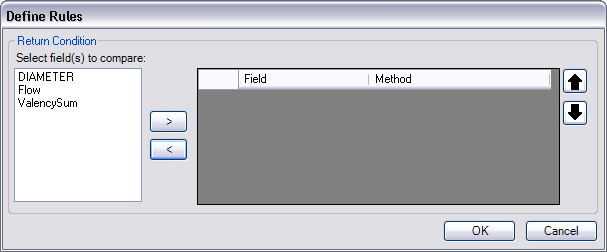
- Seleccione el campo que desea comparar en la lista Seleccionar campos a comparar.
- Haga clic en el botón Agregar (>) para agregarlo a la lista en el lado derecho del cuadro de diálogo.
- Haga clic en la flecha de lista desplegable Método y seleccione una opción para comparar los valores.
- Especificar valores: le permite especificar un patrón de valores o valores específicos para el atributo
- Todos los valores son los mismos: indica que todos los valores del campo deben ser los mismos para todas las líneas que están conectadas al punto
- No todos los valores son los mismos: indica que todos los valores del campo no deben ser los mismos para todas las líneas que están conectadas al punto
- Haga clic en Aceptar.
Aparecerá el cuadro de diálogo Propiedades de la comprobación de Valencia.
- Si es necesario, escriba un texto descriptivo para los resultados de la verificación en el cuadro de texto Notas en el área Comentarios del revisor.
- Si es necesario, haga clic en la flecha de lista desplegable Severidad y elija un valor que indique la prioridad de los resultados de la verificación en el área Comentarios del revisor.
La severidad indica la importancia del resultado de la verificación. El rango de valores de 1 a 5, siendo 1 la prioridad mayor y 5 la prioridad menor.
- Haga clic en Aceptar.
- Haga clic en el botón Ejecutar verificación de datos
 en la barra de herramientas Data Reviewer.
en la barra de herramientas Data Reviewer.
Aparecerá el cuadro de diálogo Entidades a validar.
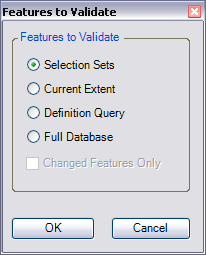
- Elegir una opción en el área Entidades a validar.
- Conjunto de selección: la verificación se ejecuta en las entidades que están seleccionadas actualmente en el mapa.
- Extensión actual: la comprobación se ejecuta en la extensión de mapa actual que está bajo el control de la escala de mapa.
- Consulta de definición: la comprobación se ejecuta en las entidades que se visualizan en función de las consultas de definición creadas para la clase de entidad.
- Base de datos completa: la verificación se ejecuta en todas las entidades de la clase de entidad.
- Para ejecutar la verificación solo en entidades que se han editado en un espacio de trabajo versionado, marque la casilla de verificación Solamente entidades cambiadas.
- Haga clic en Aceptar.
La comprobación se ejecuta en la extensión especificada en el cuadro de diálogo Entidades a validar.
Cuando la verificación finaliza, aparece un cuadro de diálogo con los resultados de la verificación.
- Realice una de las siguientes acciones:
- Si desea examinar los resultados en la ventana Examinar entidades, elija la opción Examinar resultados.
- Si inició una sesión de revisor y desea registrar los resultados de la tabla Revisor, elija la opción Escribir en la tabla Revisor.
- Haga clic en Aceptar.